Dreamweaver合并单元格的方法
时间:2023-04-25 14:31:15作者:极光下载站人气:1243
Dreamweaver是一款十分专业的网页设计软件,我们在设计的过程中难免需要插入表格的情况,我们会在表格中进行文字内容的编写,有些时候还需要进行单元格的一个合并设置,比如你在设计的过程中,想要将自己插入的表格的某些单元格进行合并,那么我们该如何来操作呢,我们可以通过右键点击需要进行合并的单元格,之后在打开的菜单选项中选择表格子选项下的合并单元格选项就可以合并操作了,下方是关于如何使用Dreamweaver合并单元格的具体操作方法,如果你有这方面的需求,那么你可以看看下方的方法教程,希望可以对大家有所帮助。
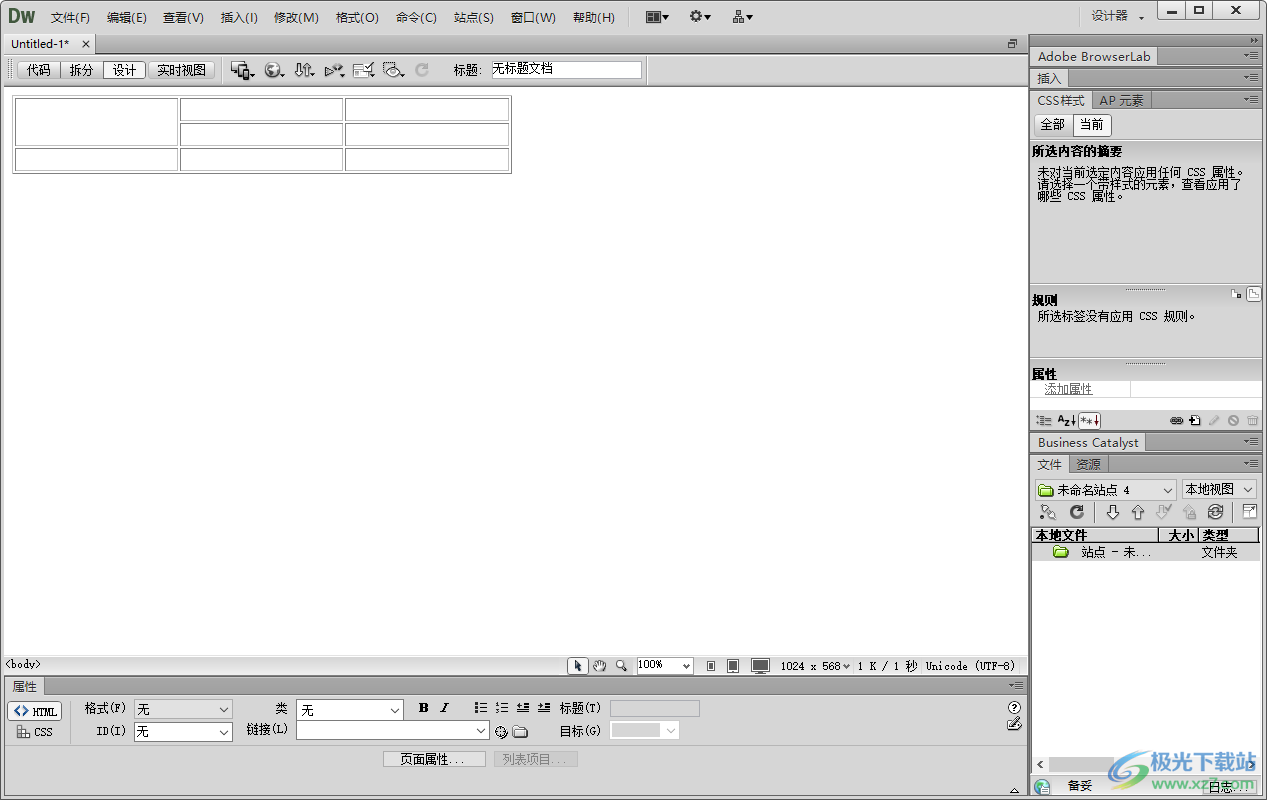
方法步骤
1.将Dreamweaver点击打开,在打开的页面上选择自己想要编写的文件类型,点击该文件类型进行新建。
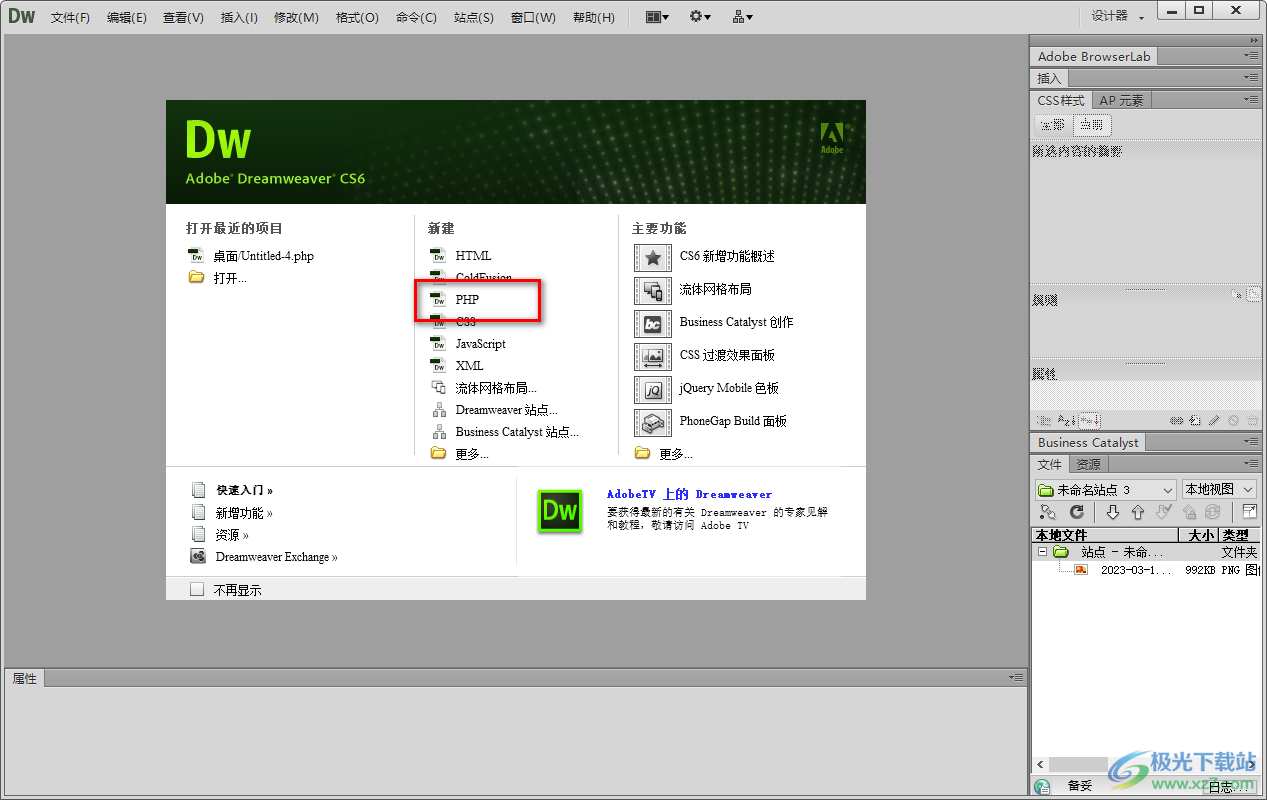
2.之后,我们在页面上将【设计】选项进行点击,在设计页面中将上方的【插入】选项进行点击。
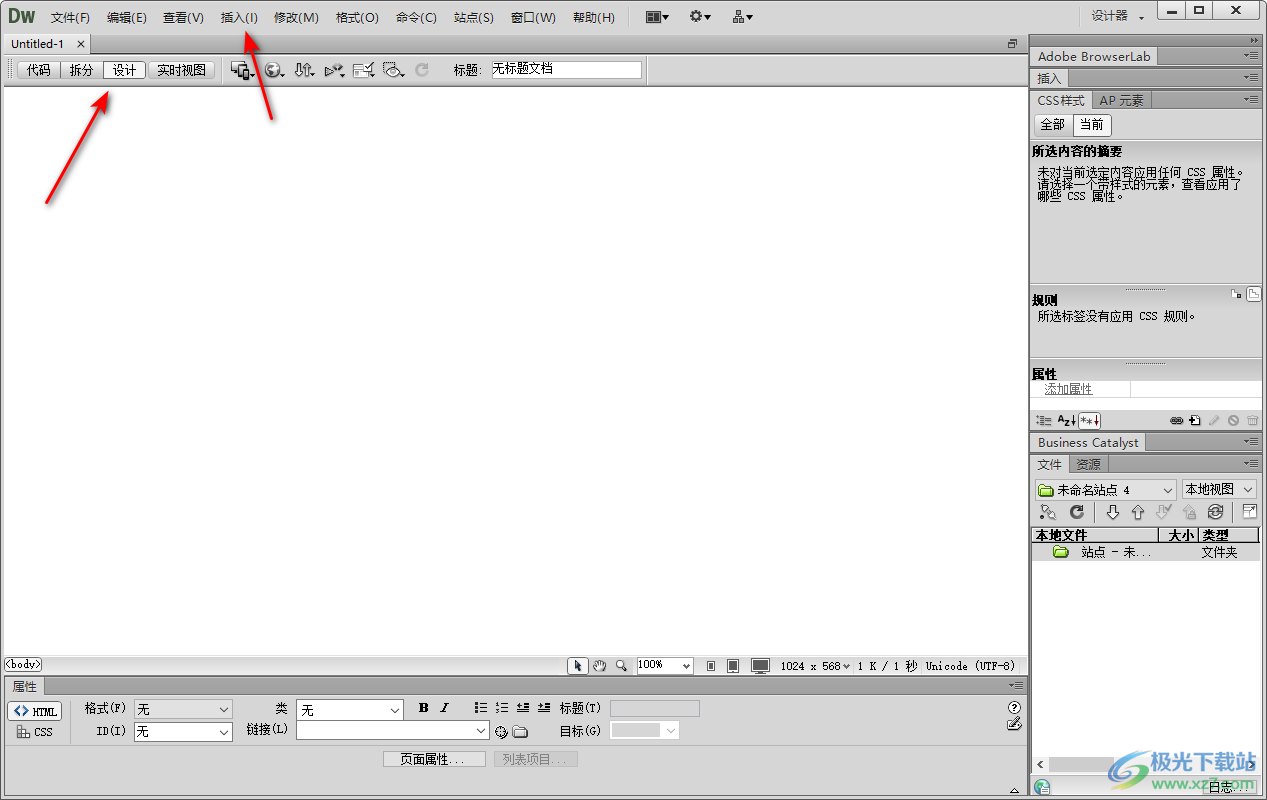
3.在弹出来的功能选项下,找到【表格】选项,并且点击进入到表格的设置页面中。
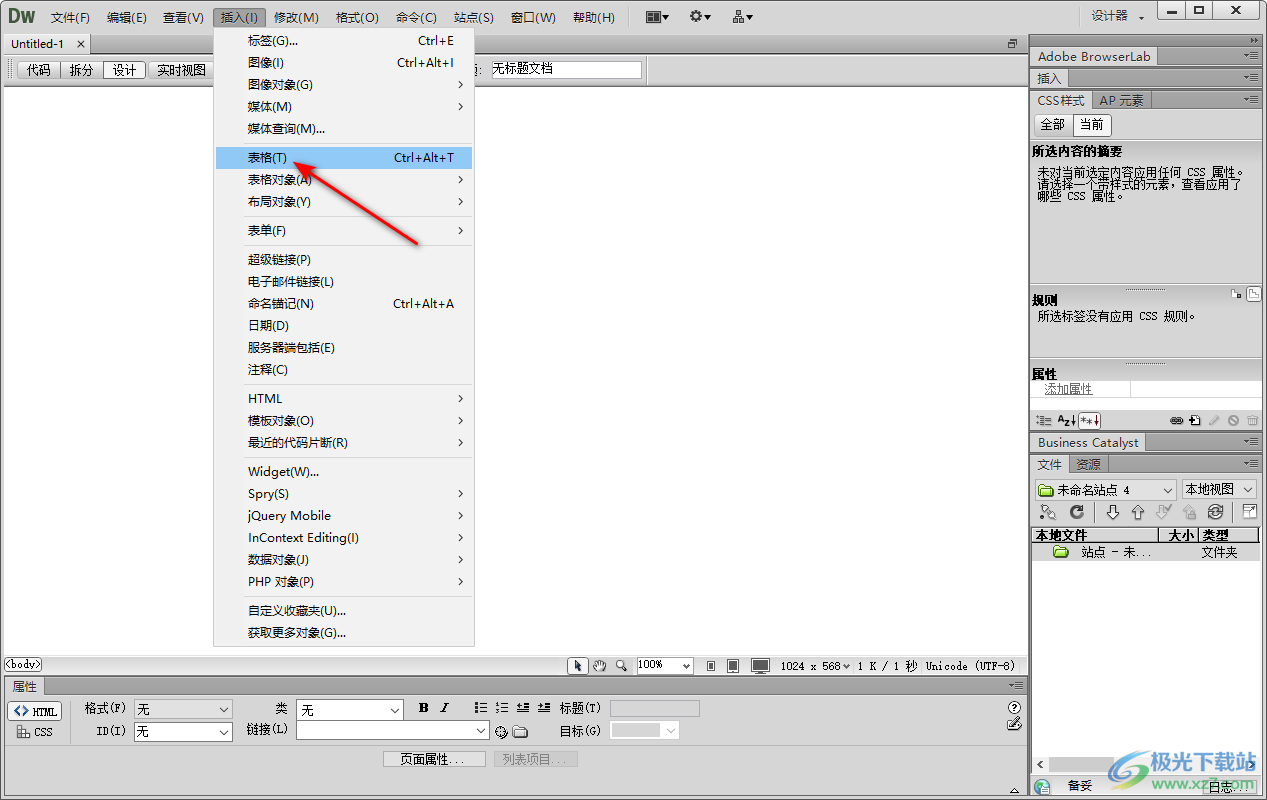
4.这时就会在页面上弹出一个表格的设置窗口,在该窗口中你可以选择自己想要插入的表格的行数和列数以及表格的宽度等,之后点击确定按钮进行新建。
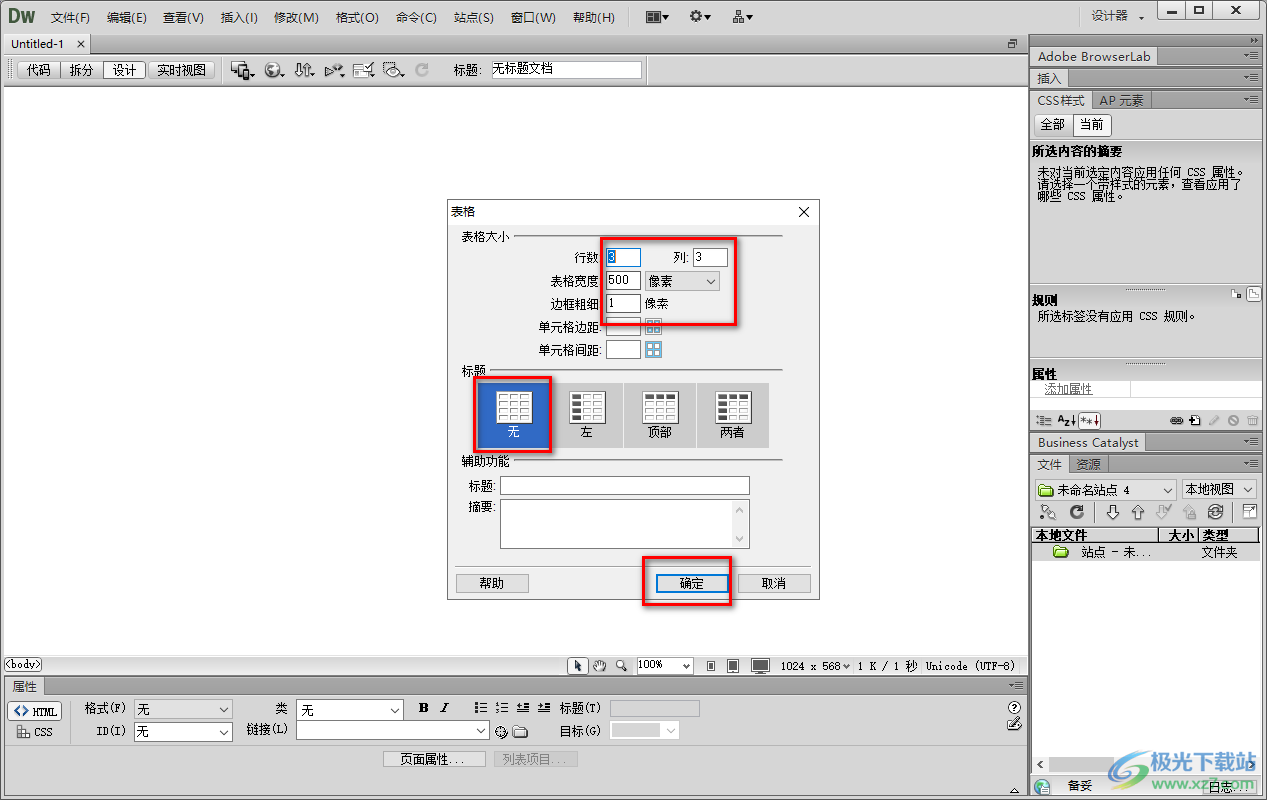
5.插入的表格就会显示在我们的设计的编辑页面上,如图所示。
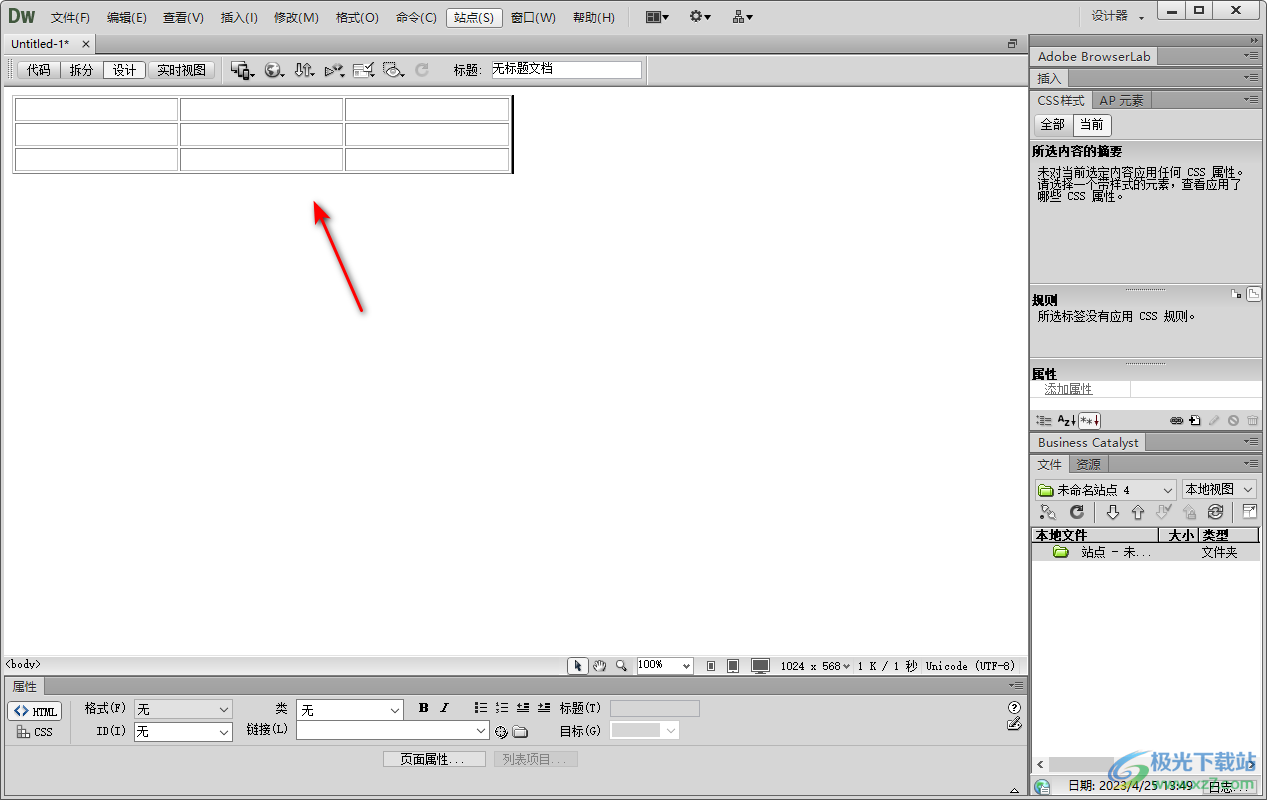
6.如果你想要将某几个单元格进行合并,那么将需要合并的单元格选中,然后再右键点击选择【表格】,这时会出现一个表格的子选项,在子选项中将【合并单元格】选项点击一下。
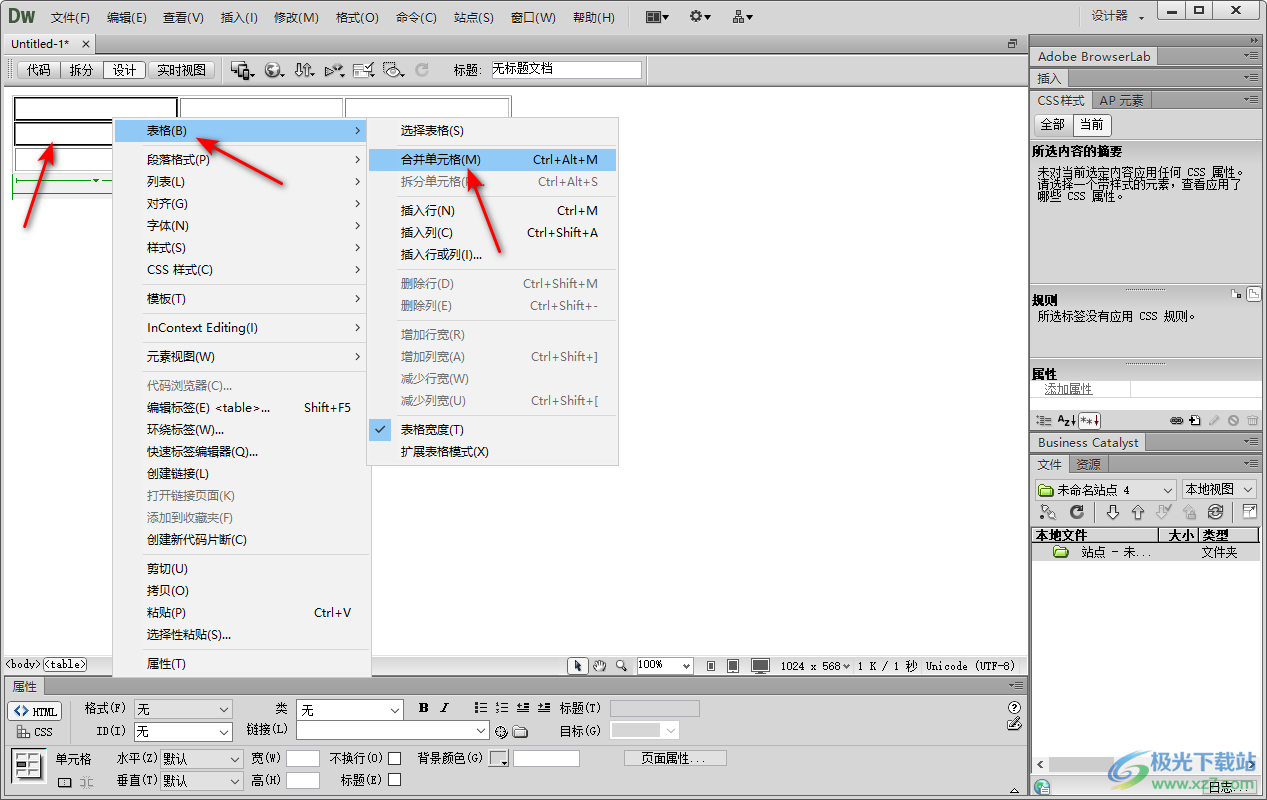
7.那么我们选中的单元格就合并在一起了,如图所示。
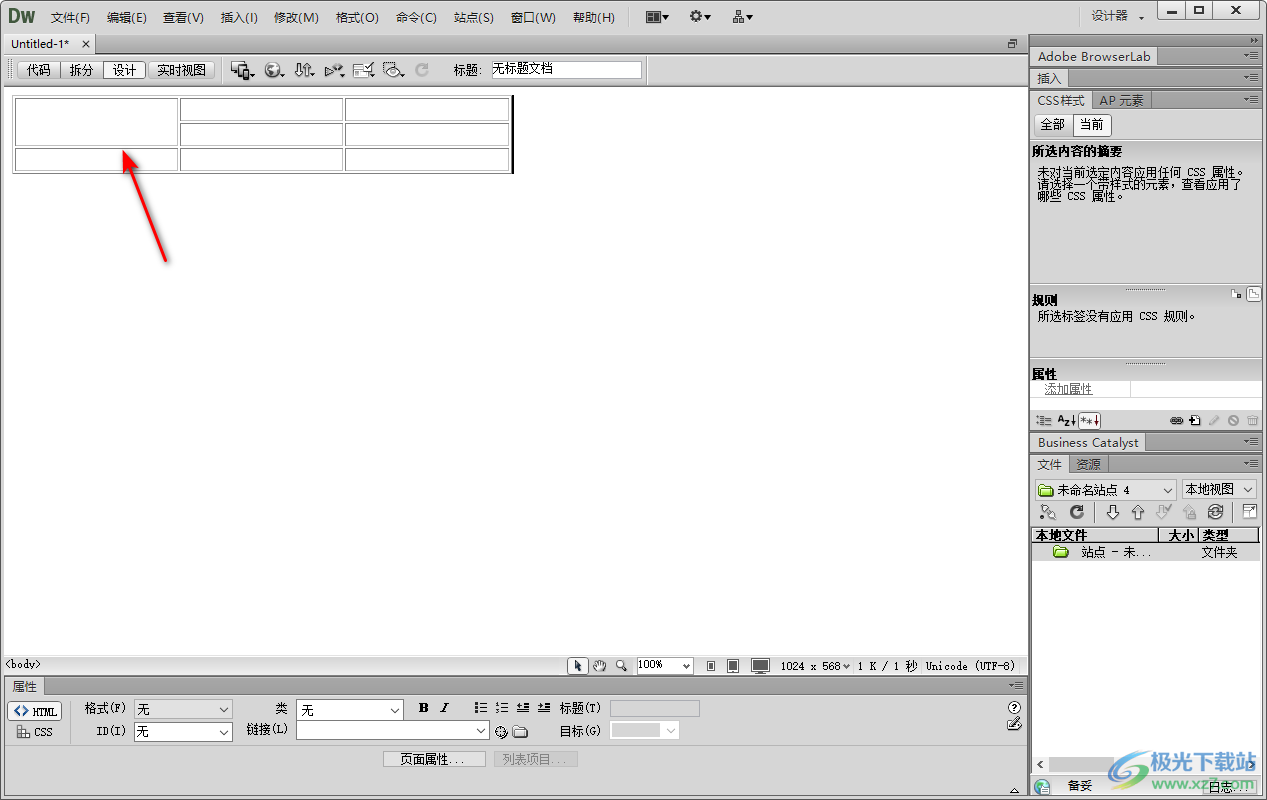
以上就是关于如何使用Dreamweaver合并单元格的具体操作方法,有些时候你在使用Dreamweaver进行编辑时,可能会插入表格的情况,为了更加满足自己的一个编辑需求,可能就会进行表格中单元格的合并设置,那么你可以通过上述方法来合并单元格即可,感兴趣的话可以操作试试。

大小:92.00 MB版本:v10.0环境:WinAll, WinXP, Win7, Win10
- 进入下载
相关推荐
相关下载
热门阅览
- 1百度网盘分享密码暴力破解方法,怎么破解百度网盘加密链接
- 2keyshot6破解安装步骤-keyshot6破解安装教程
- 3apktool手机版使用教程-apktool使用方法
- 4mac版steam怎么设置中文 steam mac版设置中文教程
- 5抖音推荐怎么设置页面?抖音推荐界面重新设置教程
- 6电脑怎么开启VT 如何开启VT的详细教程!
- 7掌上英雄联盟怎么注销账号?掌上英雄联盟怎么退出登录
- 8rar文件怎么打开?如何打开rar格式文件
- 9掌上wegame怎么查别人战绩?掌上wegame怎么看别人英雄联盟战绩
- 10qq邮箱格式怎么写?qq邮箱格式是什么样的以及注册英文邮箱的方法
- 11怎么安装会声会影x7?会声会影x7安装教程
- 12Word文档中轻松实现两行对齐?word文档两行文字怎么对齐?
网友评论